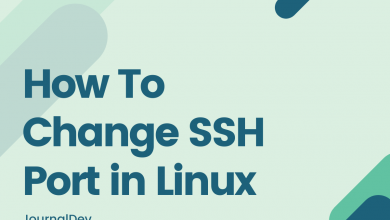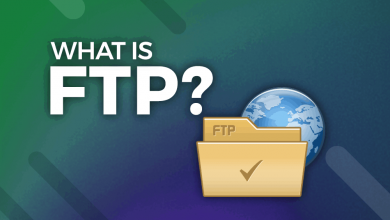تنظیمات اولیه WHMCS
WHMCS به عنوان یک همراه وفادار در کنار ارائه دهندگان هاستینگ است و اگر بتوانید کارایی بخش های اصلی آن را یاد بگیرید و تنظیمات WHMCS را درست پیکربندی کنید، عملکرد کسب و کار شما ارتقا پیدا خواهد کرد

در این جلسه به آموزش تنظیمات اولیه WHMCS خواهیم پرداخت. اگر قصد کانفیگ سرور خود و فروش هاست را دارید باید بدانید که گزینهای بهتر از whmcs برای مدیریت مشتریان خود پیدا نخواهید کرد.
ابتدا از طریق آدرس زیر وارد پنل ادمین whmcs وبسایت خودتان شوید. به جای site.com آدرس وبسایت خودتان را وارد کنید اگر whmcs را در مسیر دیگری نصبکردهاید باید مسیر دقیق پنل ادمین را متناسب با آن در مرورگر خودتان وارد کنید.
site.com/admin
در این بخش تبهای زیادی وجود دارد که هر کدام دارای گزینههای فراوانی برای مدیرت whmcs هستند که سعی میکنیم هر کدام را در ادامه برای شما توضیح دهیم.
۹ منو باز شونده در زیر میبینید که به ترتیب هر کدام را شرح خواهیم داد.
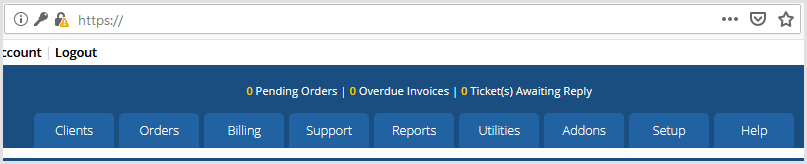
Client این بخش که از قسمتهای پرکاربرد بخش ادمین whmcs محسوب میشود شامل اطلاعاتی از مشتریان شما و سرویسهای ارائه شده به آنان است.
Orders بخش مربوط به اطلاعات و وضعیت سفارش مشتریان است که در این بخش میتوانید سرویس هر مشتری را به وضعیتهای دلخواه ببرید.
Billing بخش مربوط به صورتحسابهای پرداختی و پرداخت نشده و همچنین کنسل شده است که میتوان از این بخش به عنوان قسمت حسابداری این سیستم اشاره کرد.
Support مربوط به بخش پشتیبانی کاربران و اخبار و مرکز آموزش میباشد. در این قسمت میتوانید با مشتریان خودتان تعامل داشته باشد و به آنان پشتیبانی ارائه دهید.
Report همانطور که از نامش مشخص است مربوط به بخش گزارشگیری و گزارشهای سیستم است.
Utilities مربوط به ابزارهای کاربردی whmcs هست که از این قسمت میتوانید در صورت بروز مشکل بر روی سیستم اقدام به عیبیابی آن کنید.
Addons هر پلاگین و یا ادان نصب شده بر روی whmcs در این بخش به شما نمایش داده خواهد شد. به دلیل اینکه whmcs یک سرویس منعطف و قابل توسعه است برای آن تعداد بیشماری پلاگین نوشته شده که این سیستم را بیش از بیش قدرتمند میکند.
Setup منوی بسیار مهمی است که تمامی تنظیمات مهم whmcs در این بخش انجام میشود و مدیریت اصلی این سیستم میتوان گفت در این بخش قرار دارد.
و منوی آخر Help است که توضیحاتی کلی در رابطه با این سیستم در اختیار شما قرار میدهد.
آموزش تنظیمات اولیه whmcs
برای شروع از منو Setup بر روی گزینه اول یعنی General Settings کلیک کنید. این بخش دارای ۱۲ تب بوده که به مرور با آن آشنا میشویم.
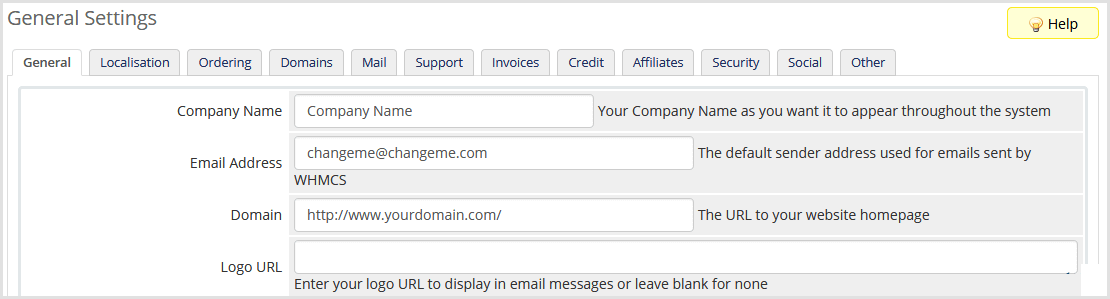
در این بخش تبهای فراوانی وجود دارد که برای شروع تنظیمات اولیه وارد تب اول یا General شوید.
در قسمت Company Name نام شرکت و یا سایت خودتان را بنویسید. اسمی که در این بخش وارد میکنید با نام برند شما به مشتریان شما نمایش داده خواهد شد.
در کادر Email Address آدرس ایمیل ادمین را وارد کنید.
Domain در این قسمت دامنه اصلی وبسایت را به فرمت مشخص شده وارد کنید.
Logo URL آدرس لوگو مربوط به سایت و یا شرکت خودتان را در این بخش میتوانید جهت نمایش به بازدیدکنندگان سایتتان معرفی کنید.
Pay To Text در این بخش میتوانید آدرس شرکت و یا دفتر و همچنین تلفن خود را وارد کنید. اطلاعات این قسمت در فاکتورها نمایش داده خواهد شد.
WHMCS System URL محل دقیق نصب whmcs را طبق فرمت گفته شده وارد کنید. توصیه میشود حتماً از SSL بر روی وبسایت خودتان استفاده کنید.
Template در این بخش میتوانید قالبی که برای whmcs مدنظر دارید را انتخاب کنید. برای استفاده از قالب اختصاصی خودتان میتوانید با آپلود کردن پوسته اختصاصی شده در مسیر templates نام آن را جهت انتخاب در این بخش مشاهده کنید.
بقیه موارد موجود در این تب مربوط به اطلاعات مراقبت و نگهداری سیستم بوده و جزء تنظیمات اولیه whmcs محسوب نمیشود و اهمیت چندانی برای توضیح ندارد.
تب Localisation
در این تب میتوانید سیستم را به فرمت دلخواه خودتان لوکالیزه کنید.
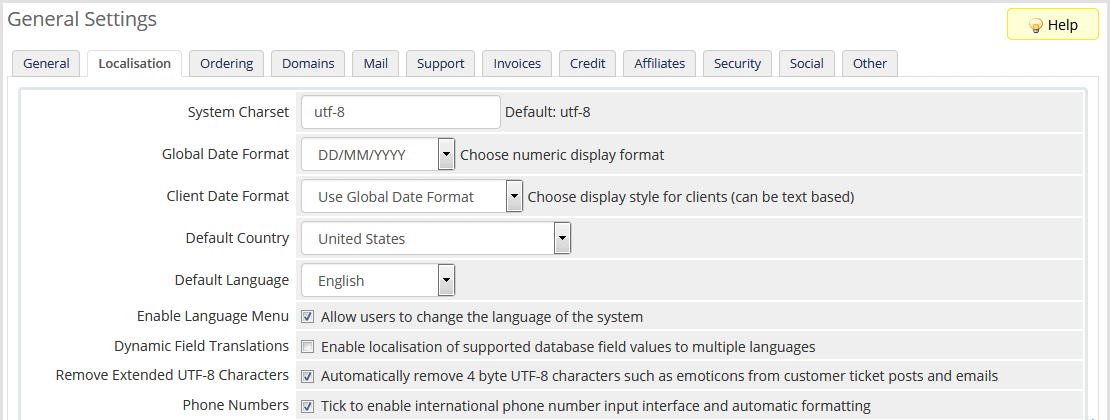
System Charset در این بخش کدینگ استفاده شده در سیستم whmcs را میتوانید مشخص کنید که به صورت پیشفرض بر روی utf-8 تنظیم شده است.
Client Date Format فرمت تاریخ را به دلخواه خودتان انتخاب کنید. در صورت شمسی سازی Whmcs تاریخ شمسی به این فرمت در تمامی سیستم نمایش داده خواهد شد.
Default Country کشور موردنظر خود را بر روی ایران تنظیم کنید.
Default Language زبان فارسی به خوبی در Whmcs ساپورت شده که میتوانید در این بخش Farsi را انتخاب کنید.
گزینه Enable Language Menu اگر فعال باشد به کاربر اجازه خواهد داد که زبان سیستم را به دلخواه خود تغییر دهد.
بعد از انجام موارد بالا جهت ذخیره تغییرات بر روی دکمه Save Changes کلیک کنید.
تب Ordering
این قسمت مربوط به تنظیمات اولیه WHMCS در بخش خرید و سفارشات سبد خرید میباشد.
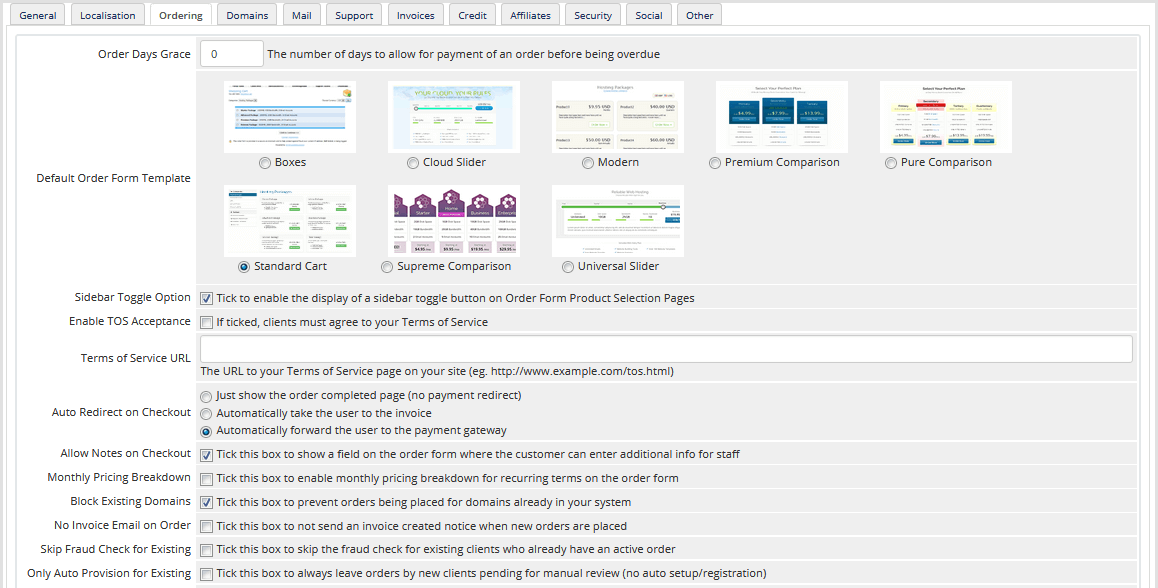
Default Order Form Template این قسمت مربوط به تمپلیت سبد خرید وبسایت شما میباشد که میتوانید به سلیقه خودتان یکی از آنها را انتخاب کنید.
Enable TOS Acceptance این گزینه در صورت فعال بود کاربر را مجبور به پذیرش قوانین سایت در هنگام خرید محصول خواهد کرد.
Terms of Service URL در صورت فعال بود گزینه Enable TOS Acceptance میتوانید در این بخش آدرس URL صفحه قوانین سایت خودتان را معرفی کنید.
Auto Redirect on Checkout در این بخش با انتخاب Automatically take the user to the invoice کاربر از صفحه Checkout به صورتحساب ارجاع داده خواهد شد.
برای انجام مراحل بعدی تنظیمات اولیه whmcs در این تب تیک ۳ گزینه زیر را بزنید.
Allow Notes on CheckoutBlock Existing Domains No Invoice Email on Order
مابقی موارد موجود اهمیت چندانی نداشته و کافی است برای نهایی سازی تغییرات بر روی دکمه Save Changes کلیک کنید.
تب Domains
این تب دارای یکسری تنظیمات مربوط به ثبت دامنه است که انتخاب هر گزینه با توجه به سیاستهای هر مدیر میتواند تغییر کند.
تب mail
تمامی تنظیمات اولیه WHMCS مربوط به ارسال سیستم ایمیل whmcs را شامل میشود.
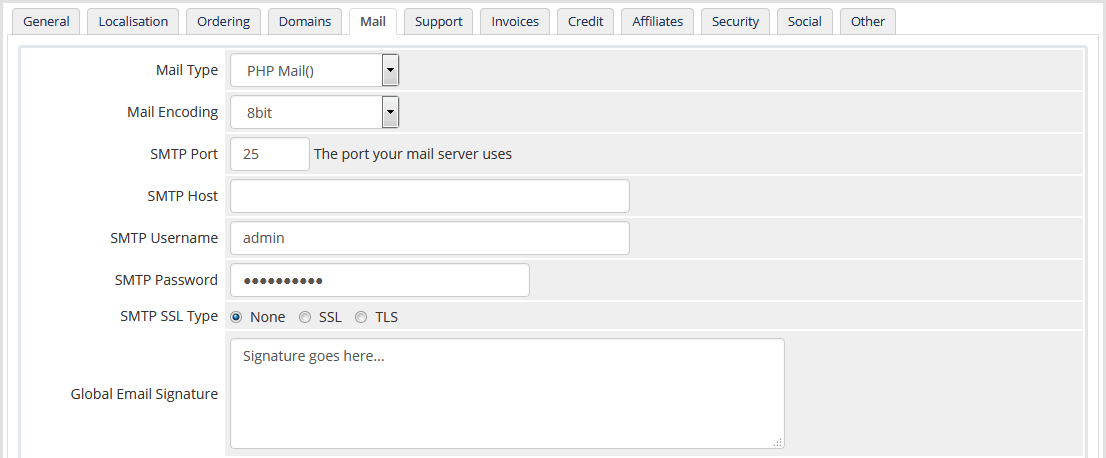
Mail Type را بر روی گزینه PHP Mail() قرار میدهیم تا سیستم ارسال ایمیل whmcs توسط سرویس php سرور انجام شود.
گزینه مهم بعدی SMTP Port پورت میباشد که معمولاً شماره آن ۲۵ است.
آدرس SMTP Host که معمولاً باید به فرمت mail.domain.com تنظیم شود.
SMTP Username یوزر نیم میل سرور را جهت برقراری ارتباط با سرور وارد کنید
SMTP Password رمز میل سرور را در این بخش وارد نمایید.
Global Email Signature این گزینه در ایمیلهایی که از طرف سیستم ارسال میشود یک پاورقی یا همان امضا اضافه خواهد کرد که میتوانید متن خود را در این بخش بنویسید.
Global Email CSS Styling در این بخش میتوانید کدهای css را جهت شخصیسازی چهره قالب ایمیل خود وارد نمایید.
Global Email Header Content بخش هدر ایمیل شما را شامل شده و میتوانید در این بخش شخصیسازی موردنظر خود را لحاظ کنید.
Global Email Footer Content مربوط به بخش فوتر ایمیل ارسالی whmcs بوده و کاملاً قابل شخصیسازی است.
System Emails From Name نام ارسالکننده ایمیل را در این بخش وارد کنید. ایمیلهای ارسالی شده توسط whmcs تماماً با این نام مشخص میشوند.
System Emails From Email ایمیل ارسالکننده است که کاربر در بخش ایمیلهای دریافتی میتواند مشاهده کند.
تنظیم اولیه whmcs در بخش Mail نیز به پایان رسید. حالا باید برای ذخیره تغییرات بر روی دکمه Save Changes کلیک کنید.
تب Credit
Enable/Disable این قسمت به کاربر اجازه میدهد که قبل از خرید و یا تمدید سرویس خود حساب کاربری خود را شارژ کند.
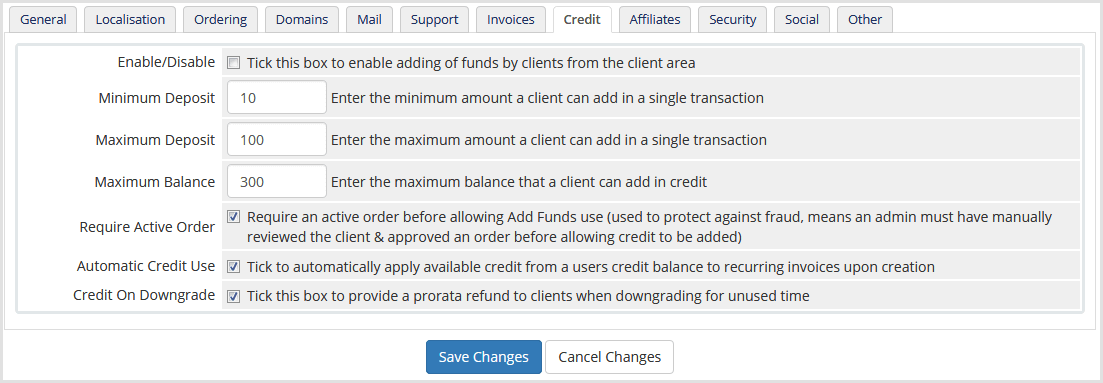
Minimum Deposit کمترین مقدار شارژ برای حساب کاربری مشتریان
Maximum Deposit بیشترین مقدار شارژ برای حساب کاربری
Maximum Balance حداکثر موجودی که کاربر برای افزایش اعتبار خود میتواند داشته باشد.
Require Active Order با فعال بودن این گزینه نیاز به داشتن یک سفارش فعال برای افزایش اعتبار درون سایت اجباری خواهد.
تب Security
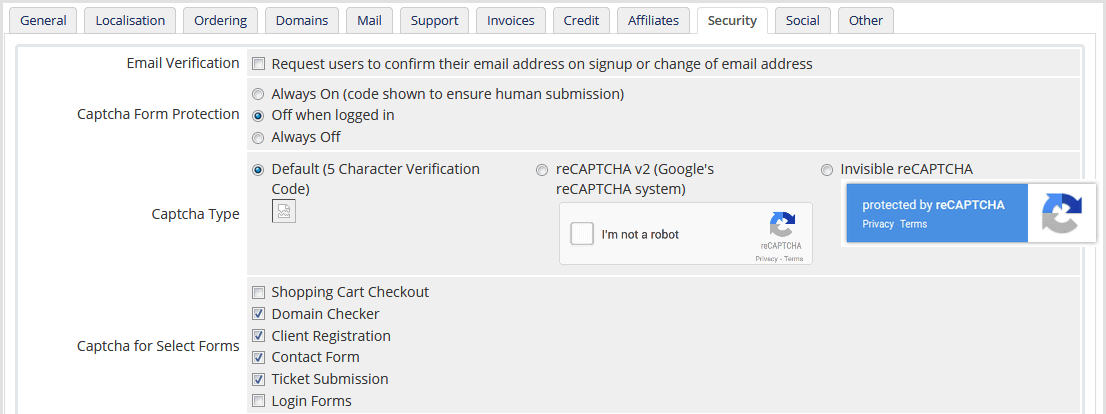
این بخش به تنظیمات اولیه whmcs جهت امن سازی این سیستم میپردازد. البته این موارد تنها بخش کوچکی از تنظیماتی است که جهت افزایش امنیت whmcs باید لحاظ گردند.
Captcha Form Protection بهتر است بر روی Always Off قرار دهید و بر روی Save Changes کلیک کنید. چون اگر این گزینه فعال باشد دائم کد امنیتی از کاربر سؤال خواهد شد.
تنها گزینه تنظیمات اولیه whmcs مهم در این بخش همان تیک مربوط به Captcha بود که در بالا به آن اشاره کردیم و برای شروع کار با whmcs پیکربندی کلی به اتمام رسید و در جلسات بعدی وارد مباحث فنی و تخصصیتر خواهیم شد.